grafik arayüz Windows, macOS ve herhangi bir Linux dağıtım, fare ile kullanılmak üzere tasarlanmıştır, ancak biraz hokkabazlık yaparak, kolay bir iş olmasa da klavye ile de kullanabiliriz. Faremiz çalışmıyorsa veya düzensiz çalışıyorsa ve fare imlecini ekranda hareket ettirmek için çok zaman kaybediyorsak, çözüm yenisini almaktır. Ya mağazalar zaten kapalıysa? Yapabileceğimiz için kesinlikle olmaz. Windows imlecini klavye ile kullanma .
Windows, başlat menüsüne erişmek, uygulamaları çalıştırmak veya seçenek menülerine fareyi kullanmadan erişmek için tuş kombinasyonları aracılığıyla işletim sistemiyle etkileşime girmemize izin vermekle kalmaz, aynı zamanda faredeki oku hareket ettirmek için klavyemizin sayısal tuş takımını kullanarak. Dizüstü bilgisayar olduğu için sayısal klavyemiz yoksa, bu işlevlerin bulunduğu tuşlar aracılığıyla bu işlevleri kullanmak için Fn tuşunu kullanmak zorunda kalacağız.

Fare imlecini klavye ile hareket ettirin
Klavyemizdeki sayısal tuş takımını kullanarak fare imlecini hareket ettirmemize izin veren Windows işlevi, hareket sorunları nedeniyle fareyle doğru şekilde etkileşim kuramayan kişiler için tasarlanmış bir işlev olan Erişilebilirlik seçeneklerinde bulunur. ya da zorlukla yapıyorlar ve klavyeye basmaları daha kolay oluyor. Bu seçenek, Erişilebilirlik bölümündeki Windows yapılandırma seçeneklerinde (Win + i) bulunur.
Erişilebilirlik bölümünde, sol sütunda, Etkileşim bölümüne gidin ve sağ sütunda Fare işaretçisini hareket ettirmek amacıyla sayısal tuş takımını kullanmak için Fare Tuşları kutusunu etkinleştirin . Sonra, kontrol ediyoruz Sayısal tuş takımı etkinleştirildiğinde yalnızca fare tuşlarını kullan onay kutuları . Bu andan itibaren, sayısal klavye çalışmayacak ve onu yalnızca fare okunu hareket ettirmek için kullanabileceğiz.
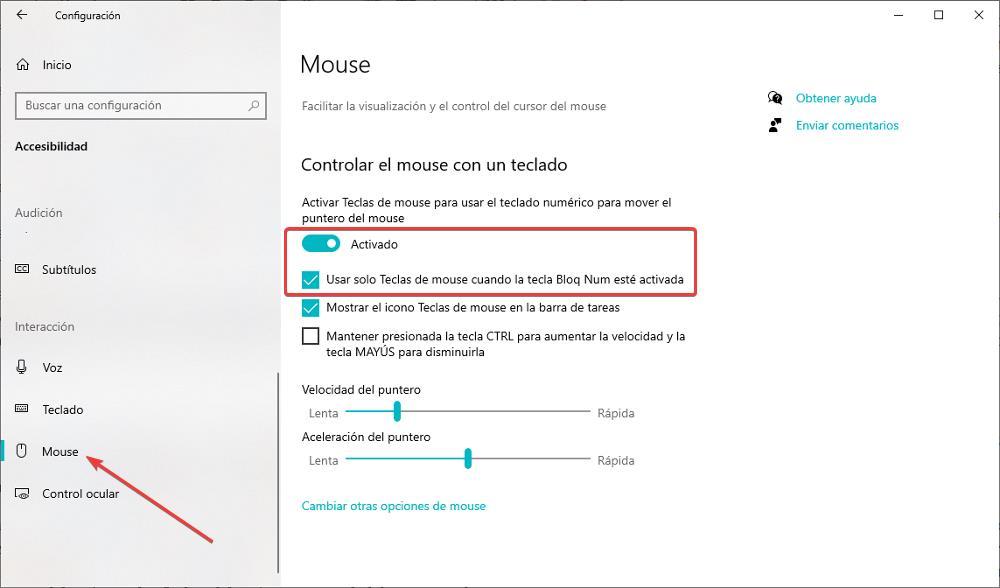
Sola veya sağa hareket etmek için sırasıyla 4 ve 6 tuşlarına, yukarı veya aşağı hareket etmek için sırasıyla 8 ve 2 tuşlarına basmalıyız. İşaretçiyi basmak istediğimiz düğmenin üzerine getirdiğimizde sol fare düğmesi 5 tuşu olur . Varsayılan olarak, imleç hızı çok yavaştır, ancak Control tuşunu basılı tutarak artırabilir veya Shift tuşuyla azaltabiliriz.
Ancak, hız hala çok yavaşsa, işaretçinin hızını ayardan değiştirebiliriz. İşaretçi hızı hızını artırmak için sola ve çok yüksek olduğunda sağa hareket ettirin. Hemen ardından, hızlanma hızını, yani işaretçinin maksimum hareket hızına ulaşması için geçen süreyi değiştirme seçeneğine sahibiz. Bu kutu işaretlenir işaretlenmez, artık bilgisayarı yeniden başlatmaya gerek kalmadan fare imlecini fare okları ile hareket ettirebiliriz.